So verwenden Sie Emojis auf Android
Veröffentlicht: 2018-01-29
Obwohl Emoji in den späten 1990er Jahren in Japan entstanden, was mit dem gleichzeitig stattfindenden Handy-Boom einherging, begann ihre Verwendung in Nordamerika erst Anfang der 2010er Jahre außerhalb ihres Heimatlandes Fuß zu fassen. Apple hat die Emoji-Unterstützung für iOS bereits in iOS 2.0 hinzugefügt, aber diese Tastaturunterstützung wurde erst mit iOS 5.0 im Jahr 2011 weltweit erweitert. Google war noch später auf der Party und fügte der Plattform bis Android 4.3 im Juli 2013 keine native Emoji-Unterstützung hinzu. fünfzehn Jahre nach ihrer Entstehung.
In den vier Jahren seitdem haben Emoji sowohl auf iOS als auch auf Android an Popularität gewonnen und die veralteten Emoticons ersetzt, die Mitte der 2000er Jahre in Instant Messaging-Apps wie AIM oder MSN Messenger verwendet wurden. Nahezu jeder große Telefonhersteller hat seine eigenen Emoji-Versionen, und jede neue Version von Unicode fügt Dutzende neuer und aktualisierter Emoji-Varianten zur Auswahl hinzu. Im Jahr 2015 ernannte das Oxford Dictionary 😂 – oder „Tränen der Freude“ – zu seinem Wort des Jahres, und im vergangenen Sommer erschien The Emoji Movie , ein Film, der von der Kritik kritisiert wurde und dennoch über 200 Millionen US-Dollar verwaltete.
Aber trotzdem könnten einige von uns neu in der Verwendung von Emojis sein, um mit unseren Freunden und unserer Familie zu kommunizieren. Vielleicht sind Sie sich nicht sicher, wie Sie ein Emoji verwenden sollen, oder Sie sind neu bei Smartphones und möchten einige der Funktionen erkunden, die Sie auf Ihrem glänzenden neuen Android-Telefon erwarten können. Nun, keine Sorge – Sie sind an der richtigen Stelle. In diesem Leitfaden erklären wir Ihnen genau, wie Sie Ihre Emoji-Bibliothek in vollem Umfang finden und nutzen können. Emojis sind leicht zu erlernen und einfach zu verwenden, und sie brauchen nur einen Moment, um sie in einer Text- oder Chat-Blase zu platzieren. Bevor Sie es wissen, können auch Sie Ihren Lieben Herzen, Sonnenbrillen-Emojis an Ihre Familie und Auberginen-/Wassertropfen-Emojis an Ihre unreifen Freunde schicken (Eltern, fragen Sie Ihre Kinder – oder lassen Sie es). Lassen Sie uns ohne weiteres eintauchen.
Verwenden von Emoji auf Android
Also fügte Google im Sommer 2013 Unterstützung für Emoji hinzu, aber im Herbst fügten sie native Unterstützung für Emoji in die Standardtastatur auf Android ein, die damals Google Keyboard hieß. Andere Hersteller – darunter Samsung und LG – zogen nach und fügten ihrer eigenen proprietären Tastatur für die Plattform Emoji-Unterstützung hinzu. Dennoch hingen die Emoji-Funktionen ein oder zwei Jahre lang von der Android-Version ab, die auf Ihrem Gerät ausgeführt wurde. Wenn Sie kein Android 4.3 hätten, hätten Sie keine native Unterstützung für Emojis – und wenn Sie kein Android 4.4 hätten, wären Emojis nicht in die Plattform integriert.
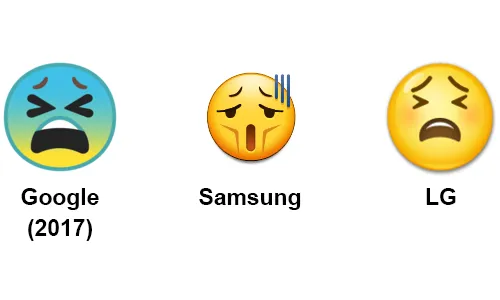
Glücklicherweise schreiben wir jetzt das Jahr 2017 und jedes Android-Handy auf dem Markt – von preisgünstigen 99-Dollar-Handys bis hin zu den Flaggschiffen von 2017 wie dem Galaxy S8 oder LG G6 – läuft mit Android 6.0 oder 7.0 und unterstützt Tausende von Emojis auf Ihrer Plattform. Daher sollte die Verwendung der Emoticons des 21. Jahrhunderts kein Problem sein, egal welches Telefon Sie haben. Leider verwendet nicht jedes Telefon standardmäßig dieselbe Tastatur – wie oben erwähnt, verwenden einige Telefonhersteller, einschließlich Samsung und LG, ihre eigenen Software-Tastaturen auf ihren Geräten – also werden wir unser Emoji auf Googles eigener Tastatur für Android, Gboard, demonstrieren , das auf Nexus- und Pixel-Geräten sowie auf allen Motorola-Geräten seit 2013 ausgeliefert wird. Wenn Ihr Telefon Gboard nicht als primäre Tastatur verwendet, machen Sie sich keine Sorgen – Ihre Tastatur hat wahrscheinlich Emoji-Unterstützung an einer ähnlichen Stelle wie die Google- Brett gemacht. Sie können auch zu Gboard wechseln, indem Sie es hier kostenlos aus dem Play Store herunterladen.
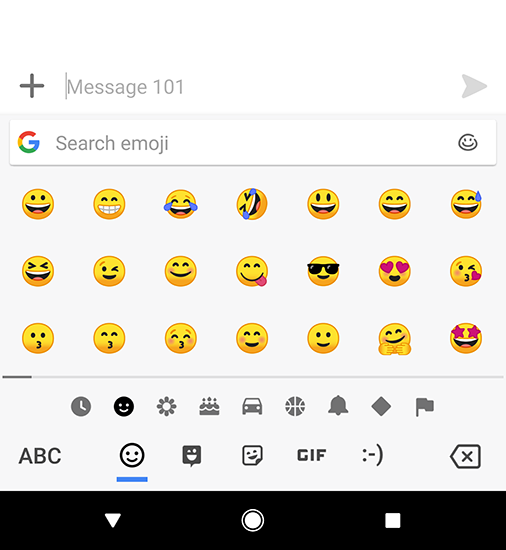
Die Verwendung von Emojis auf Gboard ist wirklich einfach. Sie öffnen zunächst die SMS- oder Messaging-App Ihrer Wahl, da die meisten Emojis in Nachrichten an andere gesendet werden. Sobald Sie eine neue Nachricht oder einen Nachrichten-Thread geöffnet haben, in dem Sie bereits kommunizieren, wählen Sie das Texteingabefeld aus, wie Sie es normalerweise tun würden, um eine Nachricht an eine andere Person zu senden. Geben Sie den Text oder die Wörter ein, die die Nachricht vor Ihrer Verwendung von Emoji lesen soll. Wenn Sie beispielsweise die Nachricht „Hallo“ gefolgt von dem Emoji „lächelndes Gesicht“ senden möchten, geben Sie zunächst „Hallo“ in das Nachrichtenfeld ein.
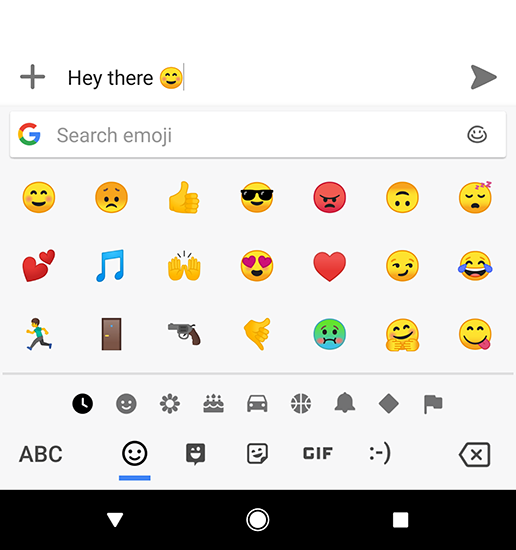
Sobald Sie Ihre Nachricht eingegeben haben, sollten Sie Ihr entsprechendes Emoji auswählen. Der einfachste Weg, dies zu tun, ist, auf die kleine Emoji-Taste unten auf Ihrer Tastatur zu tippen. Es sieht aus wie ein Smiley und lädt – zumindest auf Gboard – eine detaillierte und lange Liste aller verfügbaren Emojis nach Kategorie sowie Ihr zuletzt verwendetes Emoji. Das Tolle an Gboard ist die Möglichkeit, nach einem bestimmten Emoji zu suchen, was wunderbar ist, wenn in Android 7.0 über 1000 Emojis zur Auswahl stehen. Tippen Sie einfach auf die Suchleiste über Ihrem Emoji mit der Bezeichnung „Emoji suchen“ und tippen Sie das gesuchte Gefühl oder die Emotion in das Feld ein. Wenn Sie beispielsweise Liebe angeben müssen, werden Ihnen durch die Eingabe von „Liebe“ oder „Herz“ zahlreiche Optionen angezeigt, aus denen Sie auswählen können. Fortgeschrittenere oder erfahrenere Emoji-Benutzer möchten vielleicht das auf dem Kopf stehende Emoji verwenden, um Sarkasmus anzuzeigen, oder das grinsende Emoji, um Selbstgefälligkeit oder Koketterie anzuzeigen. Anstatt durch Seiten und Seiten mit Inhalten zu blättern, können Sie einfach „umgedreht“ oder „grinsen“ in das Feld eingeben, um Ihr richtiges Emoji und Ihre richtige Emotion zu finden.
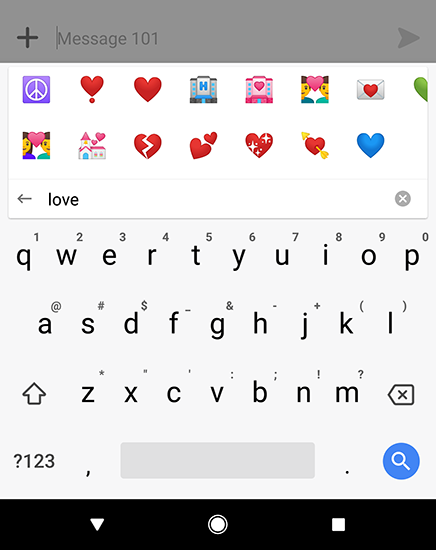
Sobald Sie das gesuchte Emoji gefunden haben, tippen Sie mit Ihrem Finger oder Daumen darauf und das Symbol wird in Ihre Nachricht eingefügt. Es gibt keine Begrenzung, wie viele Emojis Sie in eine einzelne Nachricht einfügen können, also zögern Sie nicht, die Symbole nach Herzenslust zu verwenden – verwenden Sie einfach nicht zu viele Varianten auf einmal, oder Ihre Nachricht verliert möglicherweise alle Bedeutung, die Sie von Ihrem ursprünglichen Emoji erhalten haben . Sie können nach Ihrem Emoji auch zusätzlichen Text in Ihre Nachricht einfügen, was bedeutet, dass die Nachricht so anpassbar sein kann, wie Sie es möchten. Wenn Sie zurück zur standardmäßigen virtuellen QWERTY-Tastatur wechseln möchten, tippen Sie einfach auf die ABC-Tastatur in der unteren rechten Ecke Ihres Displays. Sie können jederzeit zwischen Ihrer QWERTZ-Tastatur und Ihrer Emoji-Tastatur wechseln.

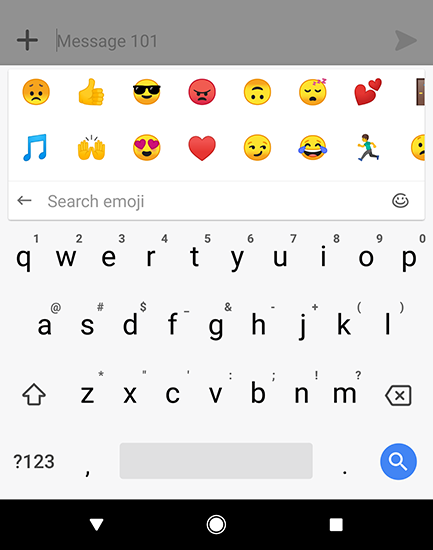
Wenn Sie mit Ihrer Nachricht fertig sind, senden Sie sie wie gewohnt ab. Ihre Nachricht wird als normale Text- oder Sofortnachricht an das Telefon der anderen Person gesendet, und sie sieht Ihre Nachricht so, wie Sie sie eingegeben haben, mit Emojis und allem.
Wenn Sie eine Nicht-Google-Tastatur verwenden, wie die Standardtastaturen von Samsung oder LG, oder eine andere Tastatur eines Drittanbieters aus dem Play Store, wie Swiftkey oder Fleksy, sollten Sie Emojis auf ähnliche Weise verwenden können. Die meisten Tastaturen haben die Emoji-Taste in der unteren Reihe der Tastatur und sind fast immer mit einem Smiley-Symbol gekennzeichnet. Wenn Ihre Tastatur also etwas anders aussieht als die oben abgebildete, machen Sie sich keine Sorgen – halten Sie Ausschau nach dem Smiley-Symbol und peppen Sie Ihre Nachrichten mit einigen Emojis auf. Verstehen Sie einfach, dass die meisten Tastaturen nicht die gleiche Suchfunktion wie Googles Gboard haben.
Ändern Sie das Aussehen Ihrer Emojis
Wie oben erwähnt, haben viele Telefonhersteller – darunter Apple, Google, Samsung und LG – ihre eigenen Emoji-Varianten, jede mit ihrem eigenen Design und Flair. Sie können Emoji zwar immer noch an jedes Android-Telefon mit Android 4.4 oder höher (d. h. die meisten Telefone) sowie an jedes iPhone hin und her senden, aber jeder Benutzer kann je nach Hersteller seines Telefons leicht unterschiedliche Emoji-Stile sehen . Um die Sache noch schlimmer zu machen, können Sie den Emoji-Stil auf Ihrem Telefon nicht ändern, ohne das Telefon zu rooten (und anschließend Ihre Garantie zu brechen), da Ihr Emoji in die Systemschrift Ihres individuellen Telefons eingebrannt ist.
Die gute Nachricht: Einige Anwendungen ermöglichen es Ihnen, Plugins zu verwenden, um das Aussehen Ihres Emojis auf Anwendungsebene zu ändern. Dadurch können Sie zwar nicht ändern, wie Ihre Emojis auf der Tastatur oder in anderen Anwendungen auf Ihrem Gerät aussehen, aber Sie können damit das Aussehen von Emojis für diejenigen ändern, denen Sie eine SMS senden oder Nachrichten senden. Eine bemerkenswerte Anwendung, die dies ermöglicht: Textra, eine der besten SMS-Apps von Drittanbietern, die im Play Store zum Download zur Verfügung stehen.
Um Ihr Emoji-Erscheinungsbild in Textra zu ändern, öffnen Sie die Anwendung und klicken Sie auf das dreifach gepunktete Menüsymbol in der oberen rechten Ecke Ihres Displays. Wählen Sie „Einstellungen“, um zur Einstellungsseite von Textra zu gelangen. Hier finden Sie verschiedene Kategorien zum Ändern von Einstellungen und Funktionen in Textra; Um Ihr Emoji-Erscheinungsbild zu ändern, wählen Sie „Aussehen anpassen“ unter der Kategorieüberschrift „Anpassen“. Hier finden Sie unzählige Anpassungsoptionen für die App – Themenfarben, Blasenfarben usw. Wählen Sie in der Kategorie „Stile“ „Emoji-Stil“, um ein Menü mit verfügbaren Emojis zusammen mit einer kleinen Auswahl anzuzeigen. Hier können Sie aus Ihrem System-Emoji, Standard-Emoji im Android-Stil, dem Flat-Emoji von Twitter, der EmojiOne-Bibliothek (wird in Apps wie Slack und Discord verwendet) und schließlich Emoji im iOS-Stil auswählen. Wählen Sie das gewünschte Styling aus und drücken Sie die Taste „Okay“. Bei den meisten Stilen wird in Ihrem Einstellungsmenü in der Einstellung „Emoji-Stil“ ein „Jetzt herunterladen“-Symbol angezeigt. Das bedeutet nur, dass Sie zum Play Store gehen müssen, um das entsprechende Textra-Emoji-Plugin für Ihren Emoji-Stil herunterzuladen. Es dauert nur einen Moment und eine kleine Menge des internen Speichers Ihres Telefons; Einmal installiert, versteckt sich die App vor Ihnen, und Sie werden nie ein zusätzliches Symbol oder eine Verknüpfung bemerken.
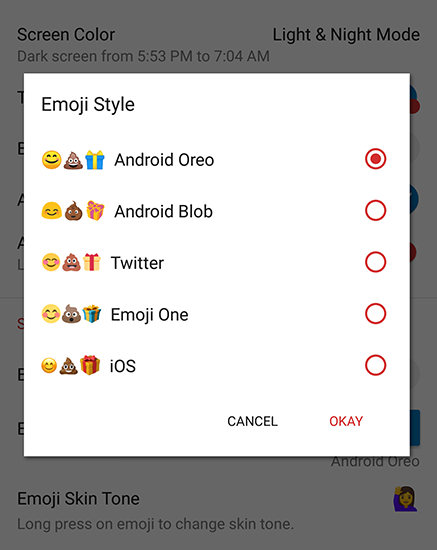
Sobald Sie das richtige Emoji-Plug-in heruntergeladen haben, hat Ihr Emoji in Textra das Aussehen Ihres festgelegten Emoji-Stils, egal ob es sich um Standard-Android-, iOS- oder sogar Twitter-eigene Symbole handelt. Sie können diese jederzeit wechseln, indem Sie zurück in das oben beschriebene Einstellungsmenü gehen, und Sie können einige oder alle Plugins nach Belieben installieren. Denken Sie daran, dass die Verwendung dieser Plugins das Aussehen Ihres Emojis in keiner anderen Anwendung auf Ihrem Gerät ändert. nur in Textra selbst.
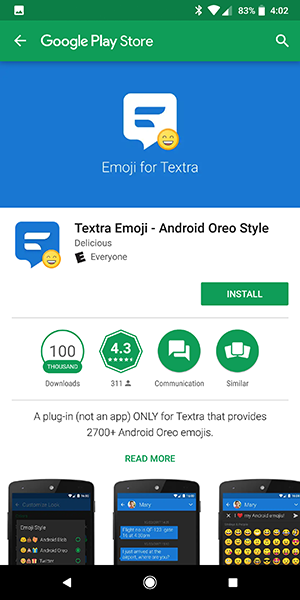
Textra bietet auch die Option, den Hautton der menschlichen Emojis in Ihrer Bibliothek zu ändern. Standardmäßig werden die Emojis in Textra mit ihrem standardmäßigen gelben Hautton angezeigt, aber durch Eintauchen in die Einstellungen können wir Textra so bearbeiten, dass ein anderer Hautton angezeigt wird, der Ihren Vorlieben entspricht. Sie können zwischen einer von fünf verschiedenen Hauttonstufen wechseln (von einem blassweißen Hautton bis zu einem dunkelbraunen Hautton, mit mehreren Optionen dazwischen), oder Sie können die Option auf dem standardmäßigen gelben Zustand belassen. Um die Option zu ändern, müssen Sie das Emoji in den Einstellungen gedrückt halten, um Ihren Ton zu ändern.
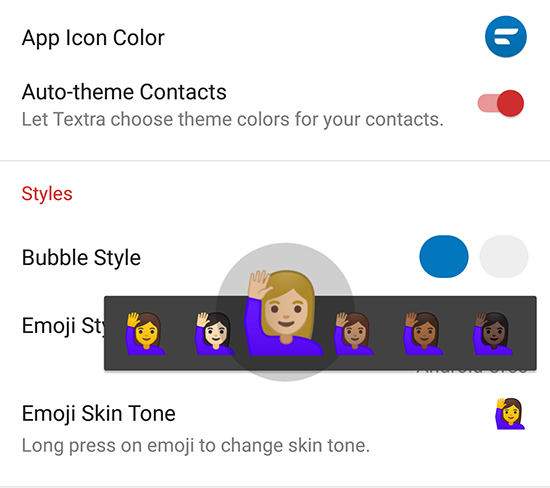
Es gibt ein paar andere Methoden, um Ihr Emoji zu ändern, einschließlich das Rooten Ihres Telefons und die Verwendung von Apps wie Emoji Switcher, aber das Rooten Ihres Telefons ist zeitaufwändig und führt zum Erlöschen der Garantie. Ein fehlgeschlagener Root kann sogar Ihr Telefon mauern, wenn Sie nicht wissen, was Sie tun. Wir empfehlen daher Benutzern, die keine erfahrenen Android-Benutzer sind, keine Rooting-Lösungen zu verwenden, um ihr Emoji zu ändern. Schließlich gibt es im Play Store eine Vielzahl von Emoji-Tastaturen mit verschiedenen Stilen, einschließlich Emojis im iOS-Stil. Leider weisen viele davon niedrige Bewertungen und Rezensionen auf und zeigen das gestylte Emoji nur innerhalb der Tastatur an, nicht wirklich in einer bestimmten Anwendung. Insgesamt ist es am besten, sich von diesen Optionen fernzuhalten und sich an das Standard-Emoji Ihres Geräts zu halten, obwohl die Verwendung von Apps wie Textra Ihre Notwendigkeit verringern kann, Emoji-Designs zu ändern.
***
Ob Sie sie verwenden oder nicht, Emojis sind hier, um zu bleiben. Sie haben den Zeitgeist mindestens seit 2015 übernommen und werden immer größer: Emoji-Kissen, Decken, Notizbücher, sogar der bereits erwähnte The Emoji Movie garantieren, dass Sie Emoji für eine lange, lange Zeit sehen oder hören werden kommen. Aber ehrlich gesagt, wenn Sie die brandneuen Emoticons unserer heutigen Zeit nicht angenommen haben, sollten Sie: Emojis sind süß, lustig und können ein Gespräch oder eine Nachricht an einen Freund wirklich beleben. Also, worauf wartest Du? Beginnen Sie ein Gespräch mit einem Freund über die SMS- oder Messaging-App Ihrer Wahl und werfen Sie zur Sicherheit ein paar Emoji hinein. Wer weiß? Vielleicht kommen Sie sogar zu ihnen.
